Windows 10da Varsayılan Tarayıcı Nasıl Değiştirilir

Windows 10, kullanıcıların sistemdeki varsayılan web tarayıcısını son derece esnek ve basit bir şekilde değiştirmesine olanak tanıyor.
Windows bilgisayarınızda dosya aramak can sıkıcı olabilir. Neyse ki Windows arama filtrelerini kullanmak önemli dosyalarınızı çok daha kolay bulmanıza yardımcı olabilir.
İçindekiler
Windows arama filtreleri, Windows Arama alternatiflerini yüklemeden arama sonuçlarınızı daraltmanıza yardımcı olur. Üçüncü taraf uygulamalara güvenmek veya sayısız belgeyi incelemek yerine, tam olarak neye ihtiyacınız olduğunu belirlemek için dosya türü veya değişiklik tarihi gibi belirli ölçütler uygulayabilirsiniz.
Temel olarak arama filtreleri aradığınız şeyi tanımlayan parametreler gibi davranır. Doğru kullanıldığında, sonuçlarınızı daraltarak dosyaları aramak için harcadığınız süreyi önemli ölçüde azaltacaktır. Belirli bir anahtar kelime girerek, ihtiyacınız olan dosyayı anında bulabilirsiniz.
Arama filtrelerini kullanarak dosyaları bulmak sezgisel ve kolaydır. Dosyaları daha hızlı bulmak ve sonsuz klasörlerde gezinmekten kaçınmak için Dosya Gezgini'nin arama filtrelerinden yararlanmanın birçok yolu vardır.
"Değiştirilme tarihi" filtresi, yakın zamanda bir dosya üzerinde çalıştığınızı hatırladığınızda ancak dosya adını hatırlamadığınızda son derece yararlıdır. Bu filtreyi kullanarak dosyaları son değiştirilme zamanına göre arayabilirsiniz.
Örneğin, geçen hafta bir sunum üzerinde çalıştıysanız, arama çubuğuna datemodified:last week yazın. Windows size yalnızca o zaman dilimi içerisinde değiştirilen dosyaları gösterecektir. Ayrıca dosyaları hızlı bir şekilde bulmak için datemodified:this year gibi belirli bir tarihi veya daha geniş bir aralığı da kullanabilirsiniz .
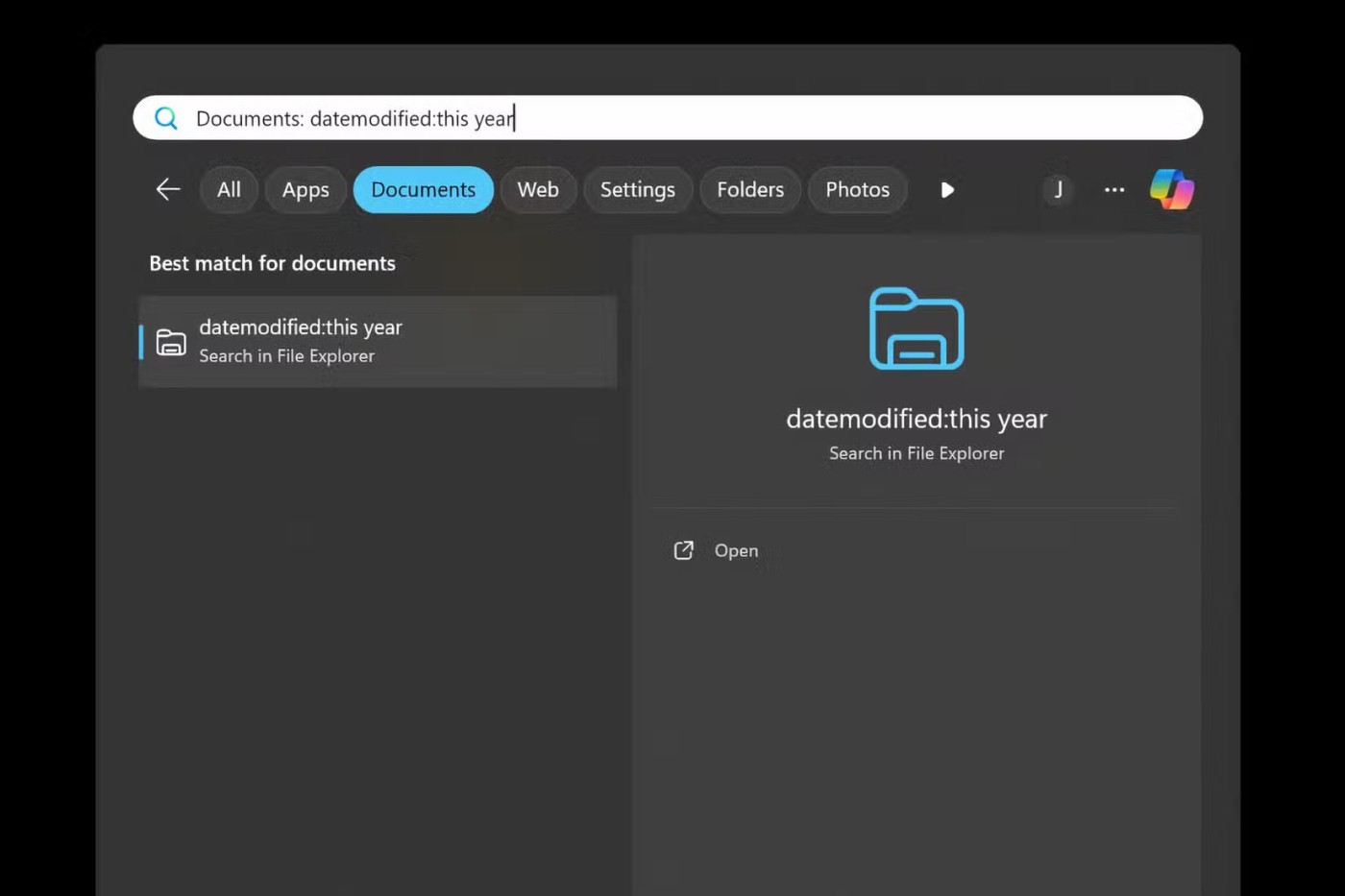
Bir dosyanın adından veya değiştirilme tarihinden emin değilseniz, Tür filtresi sizin en iyi arkadaşınız olabilir.
Bu filtre, dosya türüne göre arama yapmanızı sağlayarak belgeleri, resimleri, videoları veya diğer kategorileri bulmanızı kolaylaştırır. Kullanmak için, sadece kind: yazıp ardından aradığınız dosya türünü yazmanız yeterlidir.
Örneğin bir resme ihtiyacınız varsa kind:picture yazın. Windows, bilgisayarınızdaki tüm resim dosyalarını görüntüleyerek karmaşadan kurtulmanıza yardımcı olur.
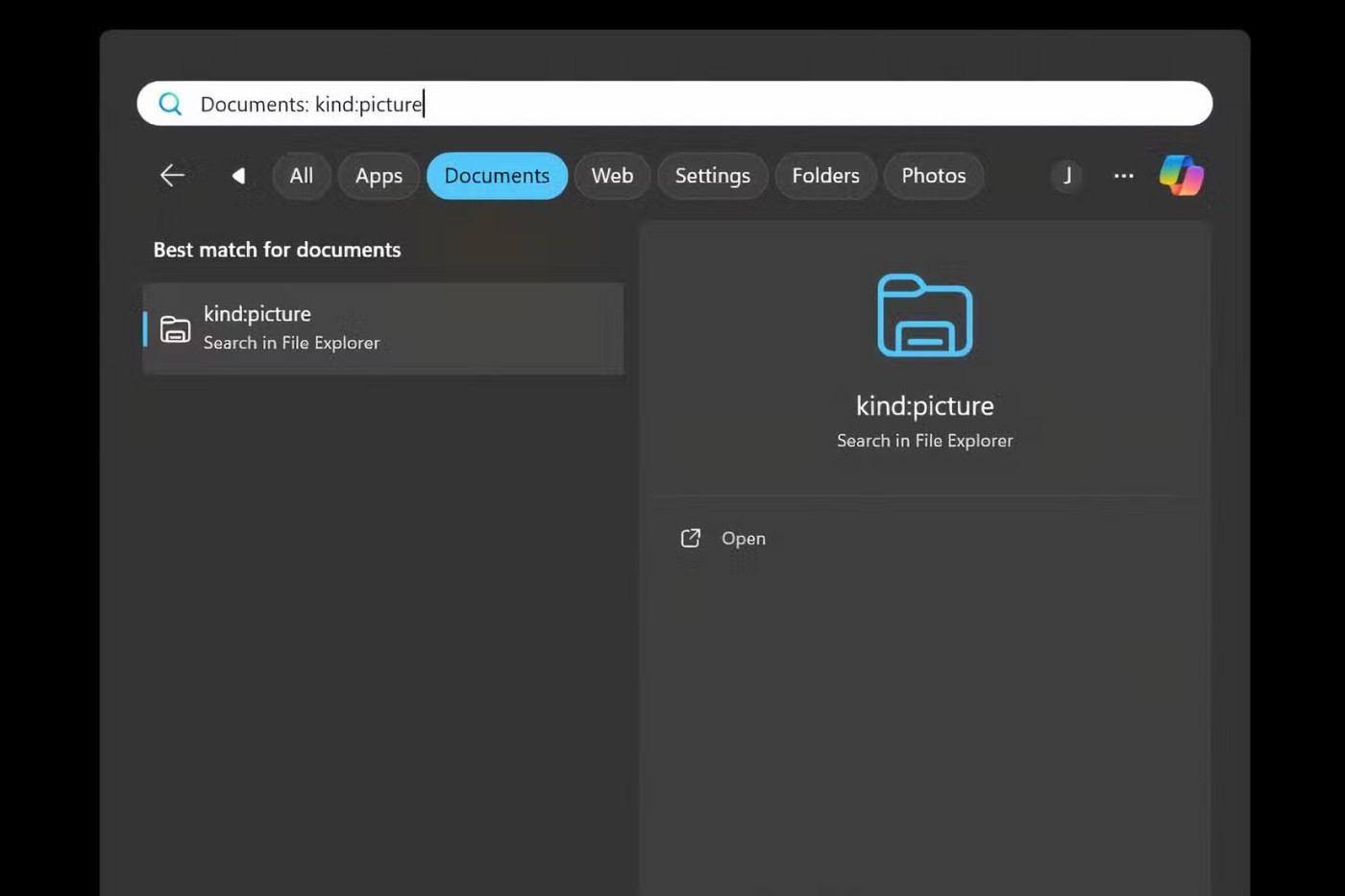
Dosya adının yalnızca bir kısmını hatırladığınızda ad filtresi kullanışlıdır. Belki bütçe tablosunu kaydettiniz ancak tam başlığını hatırlamıyorsunuz. name:budget girildiğinde , Windows adında "budget" geçen tüm dosyaları arayacaktır.
Bu yaklaşım, özellikle dosyalarınızı açık ve tanımlayıcı isimlerle düzenlemek için çaba sarf ettiğinizde seçeneklerinizi daraltmada etkilidir.
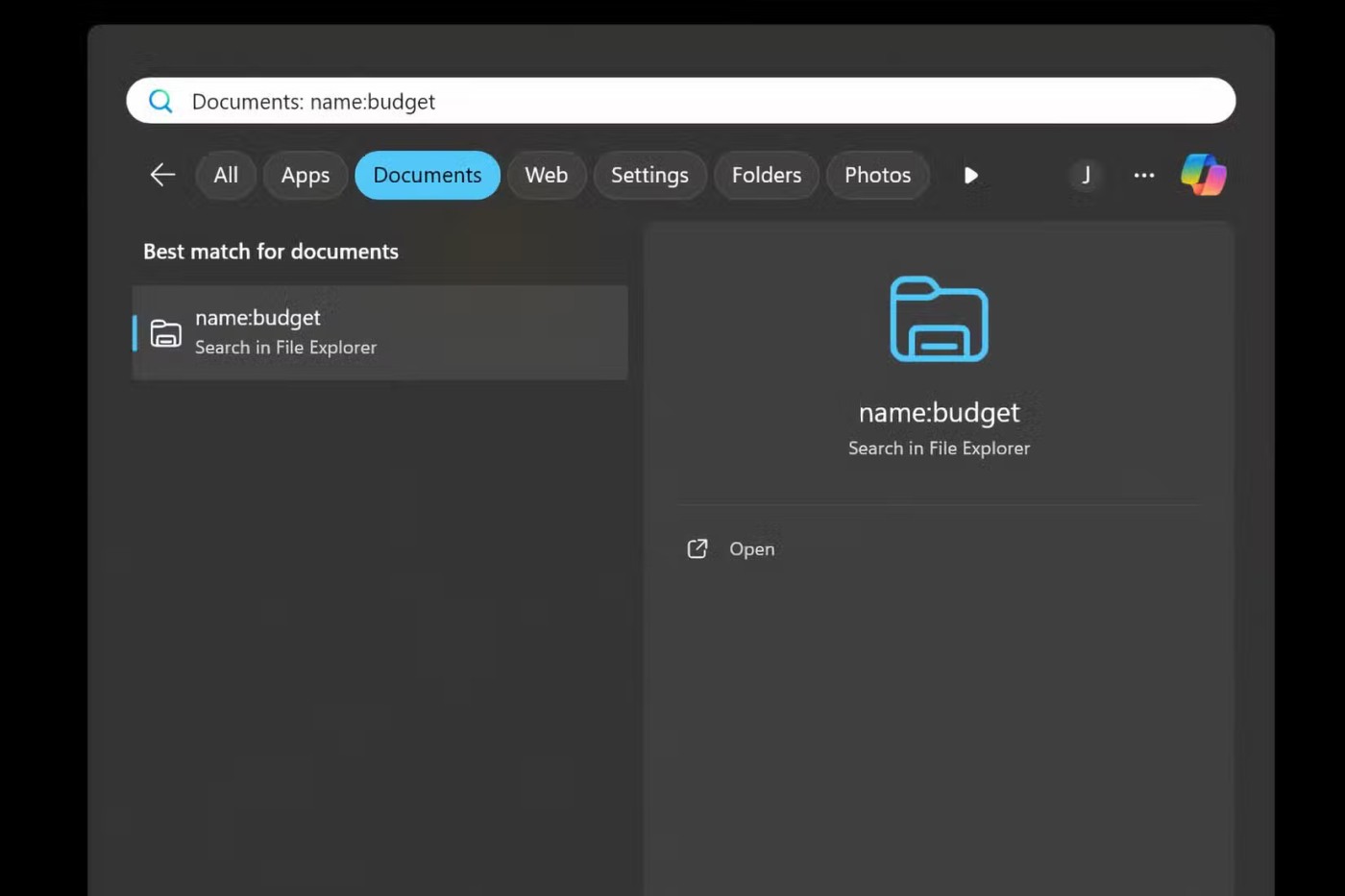
Etiketleri kullanmak dosyaları bulmayı yönetmeyi çok daha kolaylaştırır. Belgelerinizi projelere, öneme veya onları takip etmenize yardımcı olacak başka herhangi bir şeye göre etiketleyin.
Örneğin, iş ile ilgili tüm dosyalarınızı "iş" olarak veya tatil fotoğraflarınızın tamamını "tatil" olarak etiketleyebilirsiniz. Dosyalarınızı etiketledikten sonra onları bulmak kolaylaşır.
Etiketleri yazın : ardından etiket adını yazın, Windows ilgili tüm dosyaları toplayacaktır. Özellikle birden fazla belge veya projeyle uğraşırken düzenli kalmanın harika bir yoludur. Etiket kullanmak aramayı hızlandırır ve her şeyin yerli yerinde kalmasını sağlar.
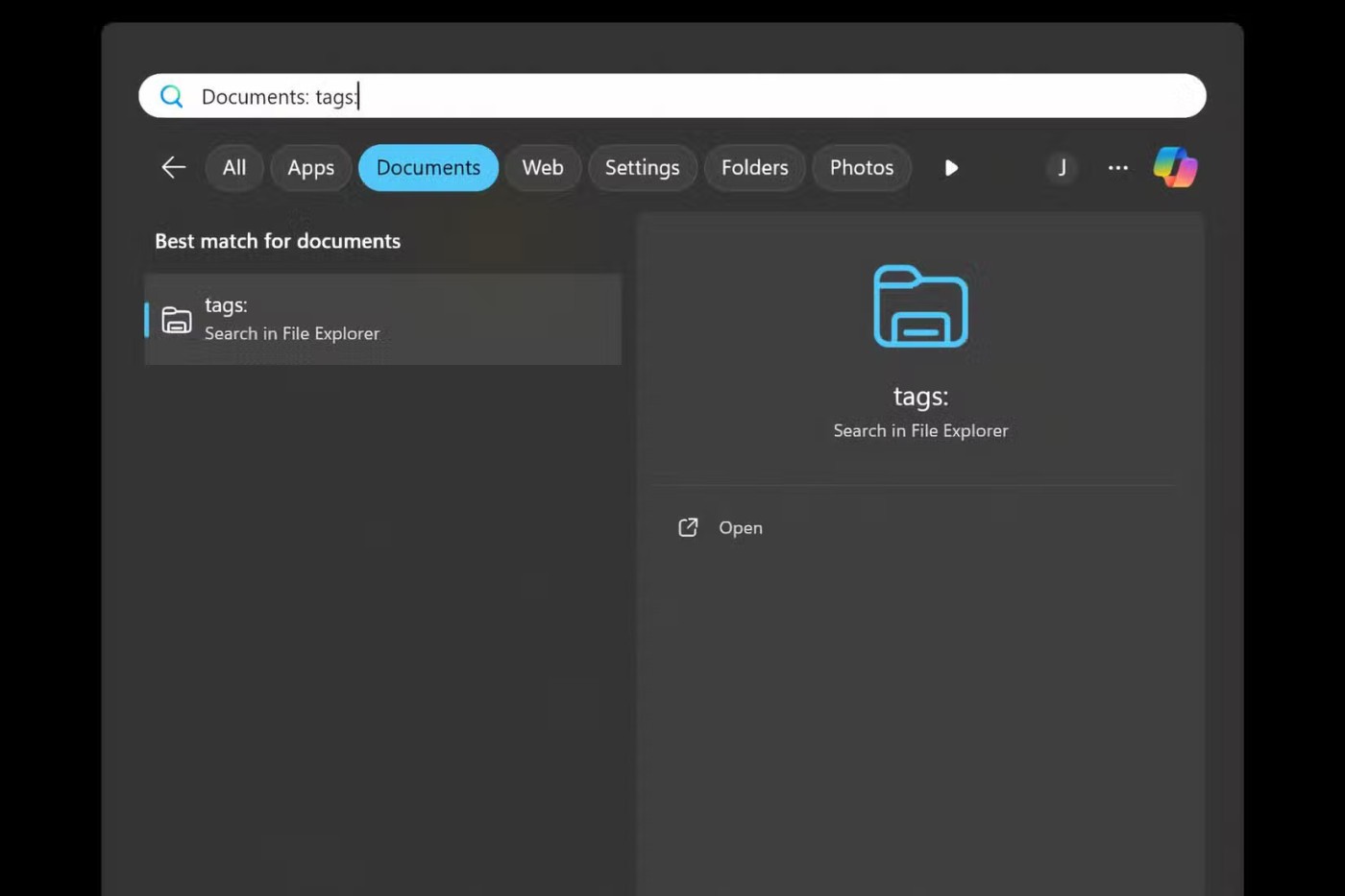
Aradığınız dosyanın büyük olduğunu biliyorsanız, "boyut" filtresi onu saniyeler içinde bulmanıza yardımcı olabilir.
Dosyaları küçük, orta, büyük veya çok büyük gibi boyut kategorilerine göre filtreleyebilirsiniz. Alternatif olarak, belirli bir boyut aralığını kullanabilirsiniz. Örneğin, size:>50MB girildiğinde yalnızca 50MB'den büyük dosyalar gösterilir.
Bu filtre özellikle büyük ve gereksiz dosyaları bularak sabit diskinizde yer açmanız gerektiğinde oldukça kullanışlıdır.
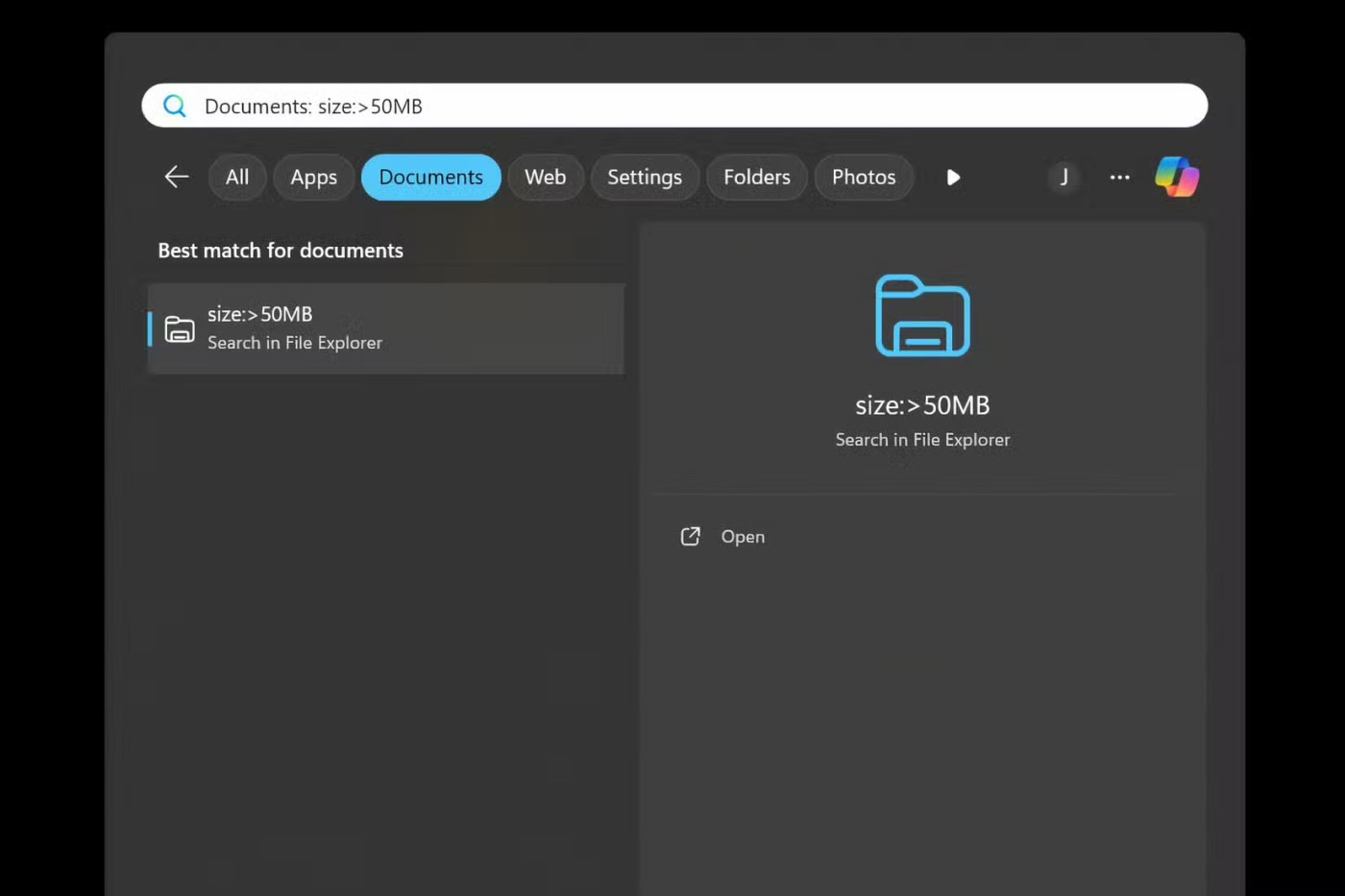
Bazen PDF veya Excel elektronik tabloları gibi belirli bir formattaki dosyaları bulmanız gerekebilir . "Dosya türü" filtresi bunu kolaylaştırır.
Bilgisayarınızdaki tüm PDF dosyalarını görüntülemek için type: yazıp ardından type:.pdf gibi dosya uzantısını yazmanız yeterlidir . Bu filtre, aynı türdeki tüm belgeleri tek bir yerde toplamanızı gerektiren bir proje üzerinde çalışırken oldukça kullanışlıdır.
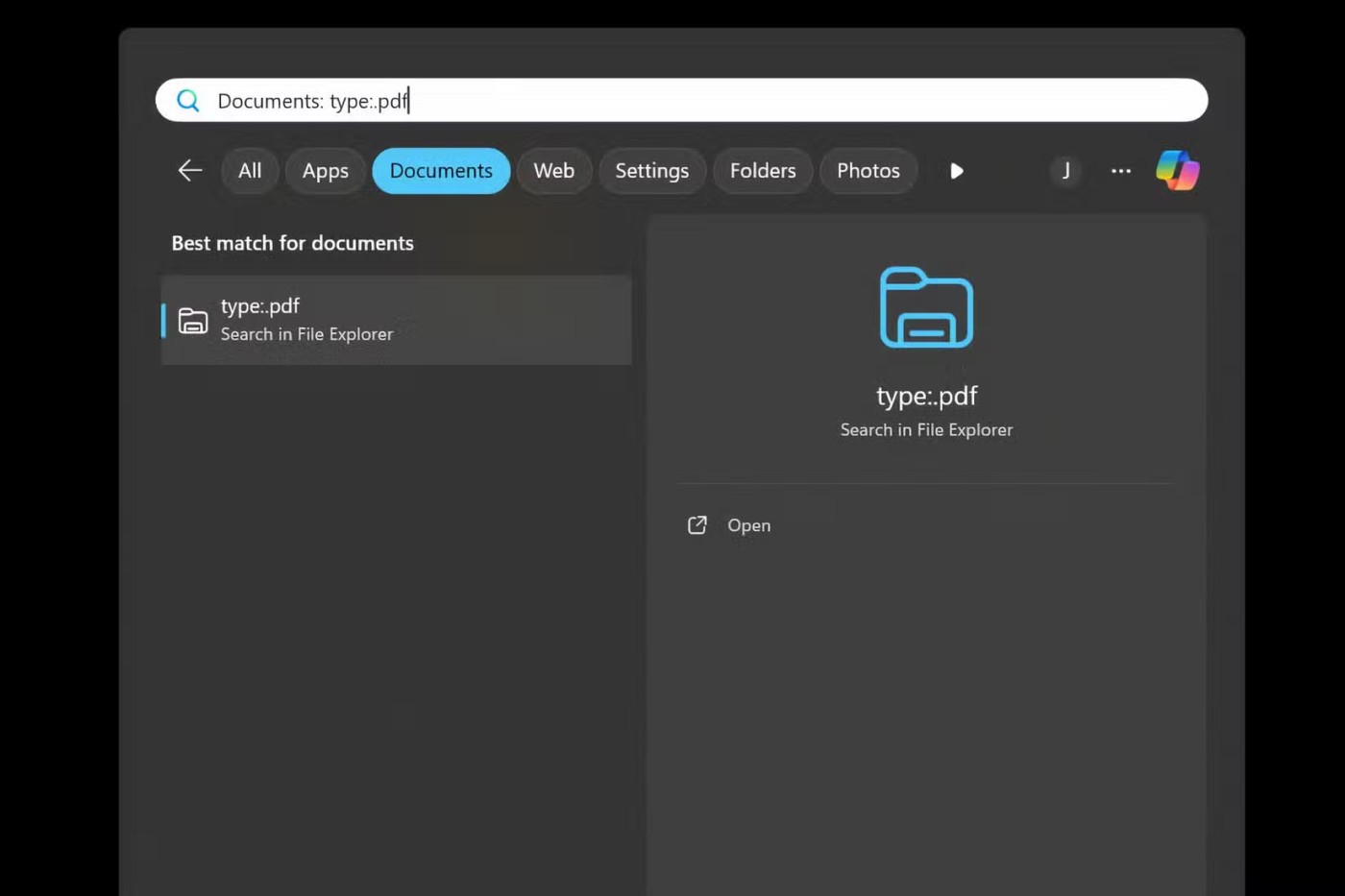
Windows arama filtrelerinin en güçlü özelliklerinden biri, daha hassas aramalar için bunları birleştirme olanağıdır. Geçtiğimiz ay değiştirilmiş bir rapora ihtiyacınız varsa ve bunun PDF olduğunu biliyorsanız, ad:rapor değiştirilme tarihi:geçen ay tür:.pdf gibi filtreleri birleştirebilirsiniz .
Bu arama, sonuçları tüm kriterlere uyacak şekilde daraltarak gerekli dosyayı anında bulacaktır. Filtreleri birleştirerek daha fazla zaman kazanabilir ve minimum çabayla tam olarak aradığınız şeye odaklanabilirsiniz.
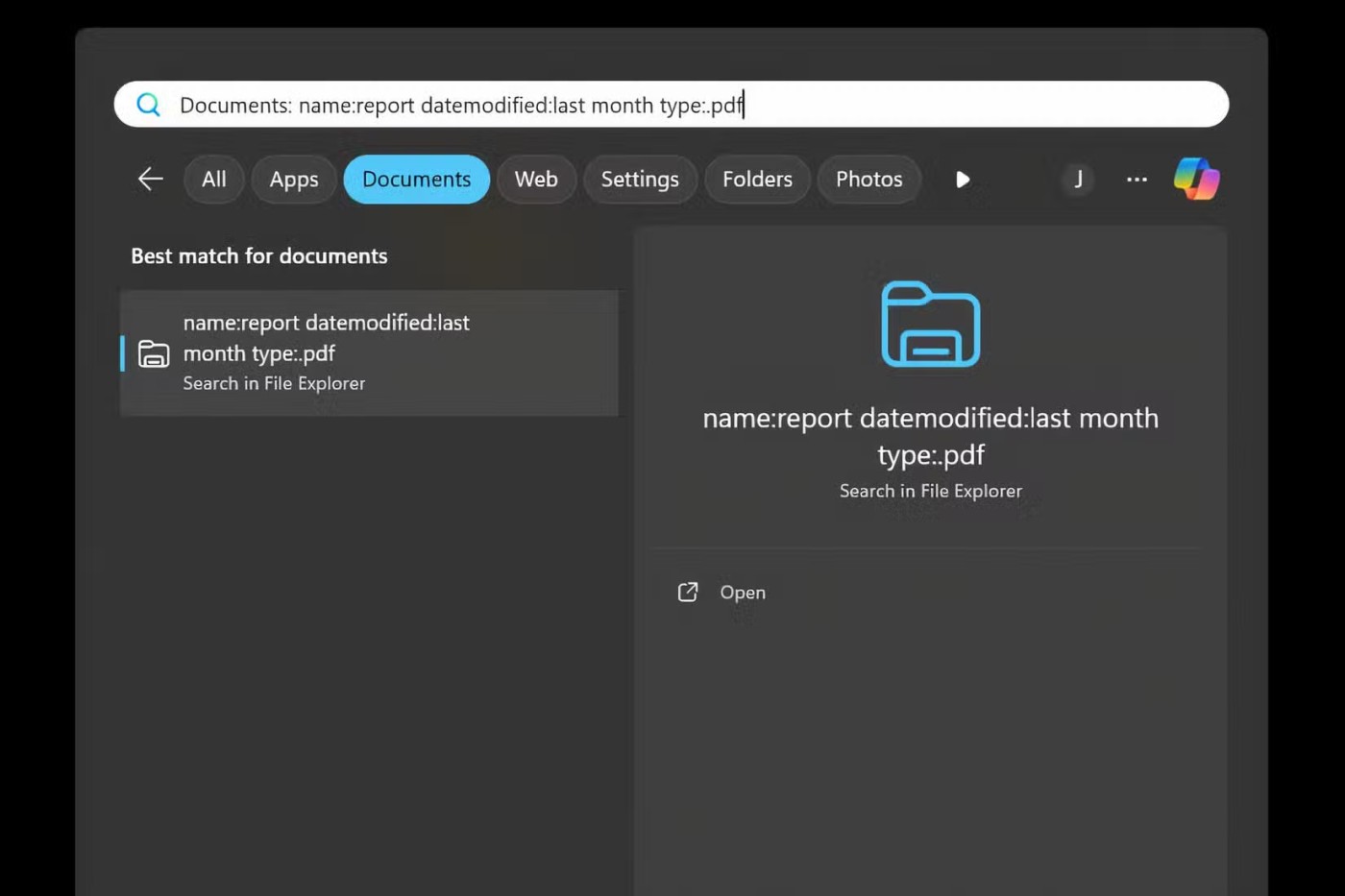
Windows arama filtrelerinde ustalaşmak, dosyaları bulma ve yönetmede büyük fark yaratabilir. Kullanımı kolay bu araçlar size çok zaman kazandırır ve daha iyi bir Windows Arama deneyimi için en iyi ipuçlarından biridir.
Windows 10, kullanıcıların sistemdeki varsayılan web tarayıcısını son derece esnek ve basit bir şekilde değiştirmesine olanak tanıyor.
Kullanıcılar ihtiyaçlarına uygun şekilde Eylem Merkezi'ndeki ayarları değiştirebilir ve düzenleyebilirler.
Bu makalede, Windows 11'de dosya uzantılarının nasıl değiştirileceği açıklanmakta ve ayrıca dosya uzantıları ile dosya türleri arasındaki farklar tartışılmaktadır.
Bir gün bilgisayarınızı açtığınızda, CMD'ye girdiğinizde "dahili veya harici bir komut, çalıştırılabilir bir program veya toplu iş dosyası olarak tanınmıyor" hatasını alıyorsunuz. Ne yapmalısınız?
Windows 10'da arka plan uygulamalarını kapatmak, bilgisayarınızın daha az yavaş çalışmasına ve sistem kaynaklarından tasarruf etmenize yardımcı olacaktır. WebTech360 tarafından hazırlanan aşağıdaki makale, okuyuculara Windows 10'da arka plan uygulamalarının nasıl kapatılacağı konusunda rehberlik edecektir.
Kullanıcılar, kullanım ihtiyaçlarına bağlı olarak bilgisayardaki Dil çubuğunu hızlıca etkinleştirebilir veya devre dışı bırakabilirler. Aşağıda, Windows 11'de Dil çubuğunu etkinleştirme veya devre dışı bırakma talimatları yer almaktadır.
NVIDIA Shader Önbelleğini temizlemek, sistemi sıfırlayacak ve yeni verilerle yeniden oluşturulmasını zorunlu kılacaktır. NVIDIA Shader Önbelleğini temizleme talimatları aşağıdadır.
Neyse ki, gizli gözetleme yazılımlarını tespit etmenin ve gizliliğinizin kontrolünü yeniden ele geçirmenin bazı basit yolları var.
Microsoft, Windows 11'de geliştiriciler ve kullanıcılar için yeni özelliklerle sistem özelleştirmesi ekleyen yeniden tasarlanmış Gelişmiş Ayarlar sayfasını tanıttı
Kullanıcıların Windows 10 bilgisayarlarını kilitlemesini önlemek için Windows 10'da Kilit Ekranını devre dışı bırakmak üzere aşağıdaki adımları izleyin.
Kernel Data Inpage Hatası (durdurma kodu 0x0000007a) bozuk sektörlerden, virüslerden, sabit disklerden veya arızalı RAM'den kaynaklanır.
Windows Güvenliği açıktır ve kötü amaçlı yazılımları, virüsleri ve diğer güvenlik tehditlerini tarayarak cihazınızı proaktif olarak korur.
Bilgisayarınızın yapılandırmasını görüntülemenin, dizüstü bilgisayarınızın yapılandırmasını görüntülemenin birçok yolu vardır.
Fn fonksiyon tuşları bazı donanım özelliklerini daha hızlı ve kolay bir şekilde kontrol etmenizi sağlar.
Bu yerinde olmayan gösterge genellikle BitLocker şifrelemesinin devre dışı bırakıldığı, bir güncellemenin yeniden başlatma gerektirdiği veya bir aygıt yazılımı yükseltmesinin beklendiği anlamına gelir.













